رفع BOOTMGR فشرده شده است - خطای راه اندازی ویندوز 10
اگر هنگامی که دستگاه ویندوز 10 خود را بوت می کنید، اما رایانه شما بوت نمی شود و فقط صفحه سیاهی با پیام BOOTMGR is compressed, Press Ctrl+Alt+Del to restart ، این پست احتمالا به شما کمک خواهد کرد.
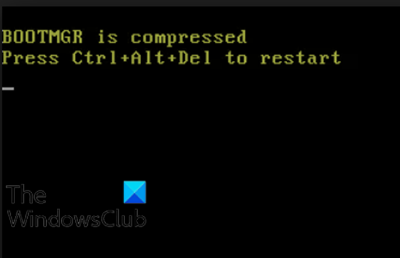
فشرده سازی فایل قابلیتی است که به کاربران رایانه شخصی اجازه می دهد تا حجم فایل ها، پوشه ها و برنامه ها را کاهش دهند و استفاده از فضای دیسک را کاهش دهند. با این حال، از آنجایی که کد سکتور بوت سیستم فاقد قابلیت فشرده سازی فایل ها به خودی خود است، فایل BOOTMGR که بخش اصلی فرآیند بوت است، نباید فشرده شود ، در غیر این صورت، در هنگام راه اندازی ویندوز 10(Windows 10) با این خطا مواجه خواهید شد .
BOOTMGR فشرده شده است
اگر با این مشکل مواجه هستید، میتوانید راهحلهای پیشنهادی ما در زیر را بدون ترتیب خاصی امتحان کنید و ببینید آیا این به حل مشکل کمک میکند یا خیر.
- راه اندازی تعمیر را اجرا کنید
- (Rebuild Boot Configuration Data)فایل داده پیکربندی بوت ( BCD ) را بازسازی کنید
- فایل BOOTMGR را به صورت دستی به روز کنید
- درایو را از حالت فشرده خارج کنید.
بیایید به شرح فرآیند مربوط به هر یک از راه حل های ذکر شده نگاهی بیندازیم.
1] Startup Repair را اجرا کنید
از آنجایی که این خطای فشردهسازی BOOTMGR مانع از راهاندازی سیستم ویندوز 10 شما و راهاندازی کامل آن در دسکتاپ میشود، اولین قدم منطقی که باید بردارید این است که Windows 10 Startup Repair را انجام دهید(perform Windows 10 Startup Repair) . Startup Repair را سه(Startup Repair three) بار مختلف اجرا کنید، زیرا گاهی اوقات برای رفع آن سه بار نیاز است. اگر مشکل شما حل نشد به گزینه بعدی بروید.
2] فایل داده پیکربندی بوت ( BCD ) را بازسازی کنید(Rebuild Boot Configuration Data)
این راه حل به شما نیاز دارد که داده های پیکربندی بوت (BCD) را دوباره بسازید(rebuild the Boot Configuration Data (BCD)) .
3] فایل BOOTMGR را به صورت دستی به روز کنید
از آنجایی که خطای بوت اغلب به دلیل یک فایل فشرده BOOTMGR ایجاد می شود، جایگزینی فایل اغلب یک راه حل خوب و موثر است.
برای به روز رسانی دستی فایل BOOTMGR ، موارد زیر را انجام دهید:
بوت (Boot)ویندوز 10(Windows 10) را با راه اندازی رایانه شخصی خود و به محض مشاهده لوگوی ویندوز(Windows) قطع می کند. دکمه روشن/خاموش را فشار داده و نگه دارید تا به اجبار خاموش شود. این کار را ۲ تا ۴ بار تکرار کنید و ویندوز منوی (Windows)Advanced Startup Options را برای شما باز می کند.
همچنین، در صورت وجود، میتوانید از رسانه نصب ویندوز 10 برای بوت کردن رایانه شخصی خود در منوی Advanced Startup Options(use the Windows 10 installation media to boot your PC into the Advanced Startup Options) استفاده کنید.
- در صفحه Advanced Startup Options ، Advanced Options را انتخاب کنید.( Advanced Options.)
- عیب یابی را انتخاب کنید .( Troubleshoot.)
- در صفحه گزینه های پیشرفته ، (Advanced)Command Prompt را انتخاب کنید.( Command Prompt.)
- بعد تایپ کرده
cdو Enter را بزنید. - اکنون تایپ کرده
C:و Enter را بزنید. - سپس دستور زیر را تایپ کرده و Enter را بزنید :
bcdboot C:\Windows /s D:\
پس از اجرای دستور، رایانه خود را مجدداً راه اندازی کنید و ببینید آیا بدون مشکل در دست با موفقیت بوت می شود یا خیر. در غیر این صورت(Otherwise) راه حل بعدی را امتحان کنید.
4] درایو را از حالت فشرده خارج کنید/از حالت فشرده خارج کنید
از آنجایی که این خطا اغلب به دلیل فشرده شدن هارد دیسک ایجاد می شود، می توان با از حالت فشرده خارج کردن یا از حالت فشرده خارج کردن درایو سیستم، آن را برطرف کرد.
برای از حالت فشرده خارج کردن/از حالت فشرده کردن درایو، موارد زیر را انجام دهید:
- (Boot)با استفاده از هر یک از روشهای راهحل 3(Solution 3) بالا، به گزینههای (Options)راهاندازی پیشرفته راهاندازی(Advanced Startup) کنید .
- به Command Prompt دسترسی پیدا کنید(Access Command Prompt) و همانطور که در بالا نشان داده شده است به دایرکتوری C تغییر دهید.
- در اعلان CMD ، دستور زیر را تایپ کرده و Enter را بزنید :
compact /u /s /i *.*
پس از اجرای دستور، کامپیوتر را مجددا راه اندازی کنید. الان باید مشکل حل بشه
امیدوارم این کمک کند!
پست مرتبط(Related post) : رفع خطای Bootmgr is Missing در ویندوز 10 .
Related posts
چگونه به Fix BOOTMGR در Windows 10 از دست رفته
نحوه رفع مشکل Bootmgr در ویندوز 10
Fix Non-system disk or disk error Black screen در ویندوز 10
Fix Motherboard error code 99 در رایانه های ویندوز
Fix PXE-E61، Media test شکست، check cable boot error در ویندوز 10
فروشگاه boot configuration داده نمی تواند باز شود
Error 0211: Keyboard در Windows 10 کامپیوتر یافت نشد
ایجاد MultiBoot USB Flash Drive با استفاده از YUMI Multiboot USB Creator
اندازه گیری Boot Time در Windows با Windows Boot Timer
Fix Error 1962، سیستم عامل بر روی کامپیوتر Windows 10
حفاظت از Master Boot Record کامپیوتر خود را با MBR Filter محافظت کنید
رفع یا تعمیر Master Boot Record (MBR) در ویندوز 10
operating system version با Startup Repair ناسازگار است
Microsoft Surface روشن نمی خواهد، راه اندازی و یا از خواب بیدار از Sleep
Fix ویندوز 10 بوت از USB [حل شد]
تعمیر خطاهای دیسک، این ممکن است یک ساعت به طول انجامد
شکست هنگام تلاش برای کپی کردن فایل های بوت در ویندوز 10
نحوه تغییر سیستم عامل پیش فرض؛ Change Boot پیش فرض
گمشده عامل System نه Found error در Windows 11/10
Back UP & Restore Boot Sector & MBR با HDHacker
